Microsoft har lagt til “snap-vinduet” – funksjonalitet som det lagt tilbake da det ble gitt ut i operativsystemet Windows 7 i Windows-10.
Funksjonen som ble introdusert i Windows 7 gjorde du for å forankre to vinduer ved siden av hverandre på skjermen, slik at de både vil ta opp halvparten av plass på skjermen, eller feste et vindu til toppen for å vise det i fullskjerm-modus.
I Windows 10, nye funksjoner ble lagt til, inkludert et alternativ for å feste et vindu til en fjerdedel av skjermen i stedet for to, for å endre størrelsen to knakk windows, som opptar halve skjermen hver, og et nytt forslag modus som viser åpne windows-program som du kanskje ønsker å festes til den andre side av et delt vindu.
Administrere Knipse i Windows-10

I utgangspunktet, operasjoner du kan utføre ved hjelp av Snap inkluderer:
- Festing to vinduer ved siden av hverandre.
- Festing to vinduer til en halvparten så som hver dekker en fjerdedel av skjermen, og ett vindu til den andre halvparten.
- Festing fire vinduene til hver fjerdedel av skjermen.
- Endre størrelse på bredden av to windows knakk side ved side.
- Ved hjelp av Fest bidra til å vise andre program vinduer det kan hende du ønsker å knipse ved siden av et vindu som du bare knakk.
Den nyeste versjonen av Windows, 10 skip med fire alternativer for å administrere snap-funksjonalitet. Du kan få tilgang til kontroll-menyen på følgende måte:
- Bruk tastatursnarveien Windows-jeg for å åpne applikasjonen Innstillinger.
- Naviger til System > Multitasking.
De fire alternativene er alle som er aktivert som standard, og du kan deaktivere dem alle individuelt med konfigurasjonen side.
Ordne vinduene automatisk, ved å dra dem til sidene eller hjørnene av skjermen

Denne funksjonen slår snap-funksjoner på eller av. Det er dessverre ingen mulighet til å deaktivere kvartal-snap-funksjonalitet separat.
Når jeg feste et vindu, automatisk størrelsen det å fylle tilgjengelig plass
Når den er aktivert, knakk windows vil automatisk bruke den ledige plass på skjermen til fulle, noe som betyr at de kan okkupere mer plass enn en halv eller en fjerdedel av skjermen når den er aktivert.
Når jeg feste et vindu, vise hva jeg kan knipse ved siden av det
Funksjonen kalles Snap Assistent, vises alle andre program vinduer som er åpne på den tid, etter at du feste et vindu i Windows-10.
Det gjør det mulig for deg å velge et annet program eller en app raskt som du ønsker skal vises ved siden av en du bare knakk.
Når jeg endre størrelsen på en delt vindu, samtidig endre størrelsen på tilstøtende knakk vinduet
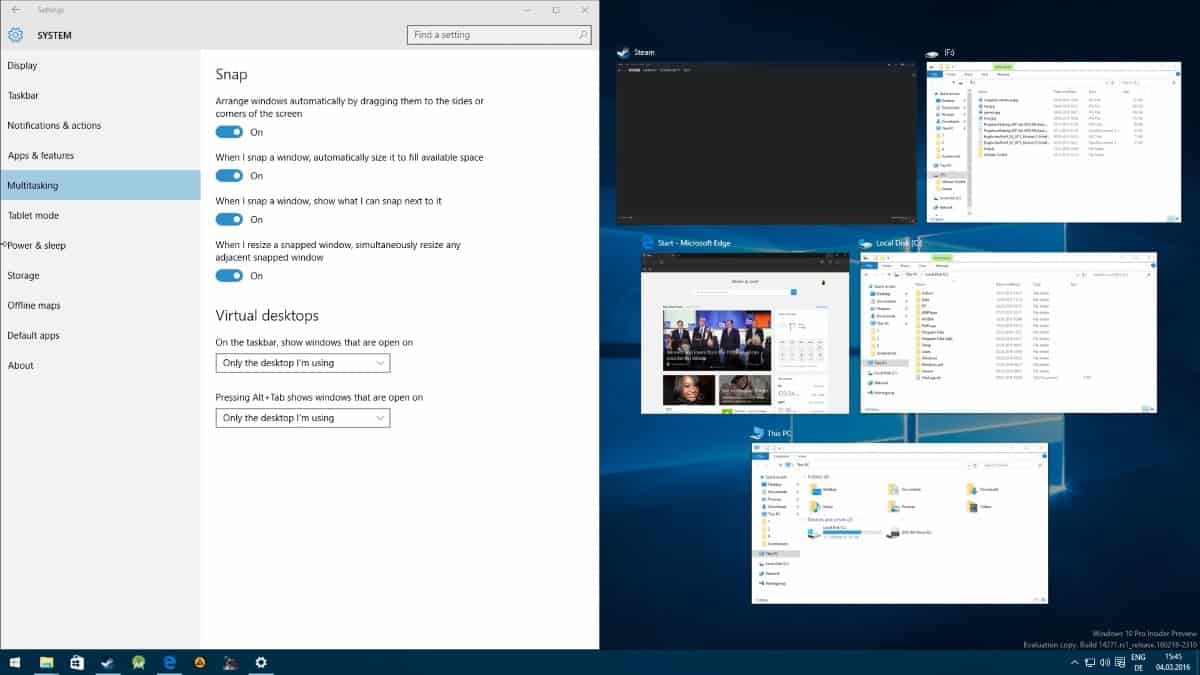
Dette muliggjør nye endring av bildestørrelse funksjon som du kan bruke til å endre størrelsen på flere knakk windows på samme tid.
Min ta
Den “nye” kvartal snap-funksjonaliteten er noe som jeg ikke trenger i det hele tatt, kanskje på grunn av de 24″ skjerm som jeg bruker som egentlig ikke gjør det nyttig i de fleste situasjoner. Det er også irriterende at windows-noen ganger blunk til en fjerdedel av skjermen når jeg flytter dem til å lukke ett av hjørnene når du knipser dem. Tredjeparts programvare AquaSnap kommer til unnsetning her, og viser hvordan det skal gjøres.
Jeg bruker ikke Snap Hjelpe funksjon enten det er for forstyrrende for min smak.
Alternativet for å endre størrelse på den annen side er nyttig, så det hjelper meg å justere bredden på begge knakk windows.
Nå er Du: bruker du snap funksjonalitet i Windows?